Dit venster wordt opgeroepen vanuit relatie bewerken en mailing. Met dit venster kunt u bijlagen toevoegen, vervangen en verwijderen voor de geselecteerde relatie, voor de relaties die zijn opgevraagd in mailing of voor alle relaties in het relatiebestand.
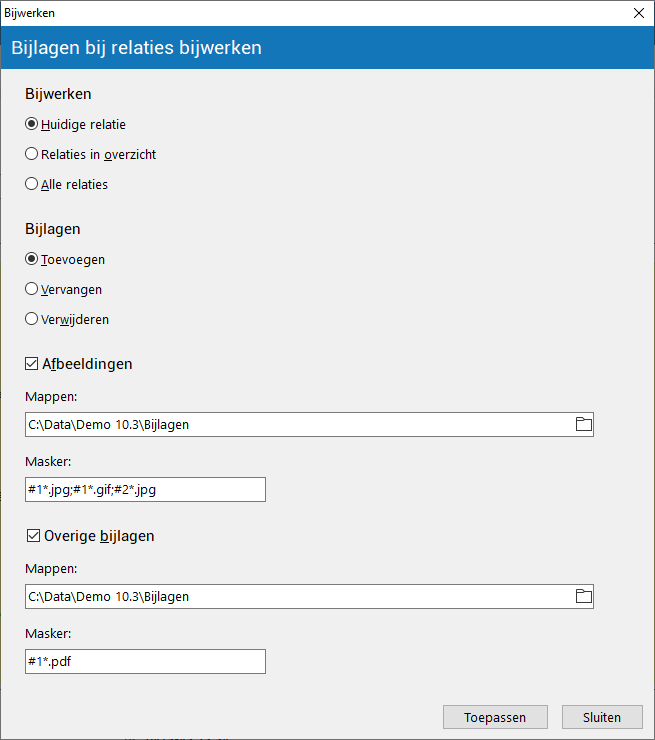
Geef eerst aan of u de bijlagen bij de huidige relatie of bij meerdere relaties wilt bewerken. Geef vervolgens de bewerking op; u heeft de keuze tussen nieuwe bijlagen toevoegen aan reeds gekoppelde bijlagen, de reeds gekoppelde bijlagen vervangen door andere (of dezelfde) bijlagen of alle reeds gekoppelde bijlagen verwijderen.
U kunt in dit venster twee typen bijlagen bijwerken; afbeeldingen en overige bijlagen.
Wilt u bijlagen toevoegen of vervangen, dan dient u in het bijbehorende kader een bestaande map op te geven en een bestandsmasker. Alle te koppelen bijlagen moeten zich in deze map bevinden. Aan de hand van het bestandsmasker bepaalt Order-Direct welke bestanden in de map gekoppeld moeten worden aan een relatie.
In de maskers geeft u met #1 het relatienummer aan of, indien u wilt koppelen op basis van de sorteernaam, #2 voor de sorteernaam. Met #3 geeft u de naam van het standaard adres aan en met #4 de plaatsnaam van het standaard adres. Deze indicatoren kunt u ook gebruiken in de mapnamen.
Naast de speciale indicatoren kunt u in de bestandsmaskers gebruik maken van letters en cijfers en wildcard-tekens zoals het sterretje en het vraagteken.
Wanneer bijvoorbeeld bij iedere relatie slechts één afbeelding hoort, met formaat jpg, waarvan de bestandsnaam hetzelfde is als het relatienummer, dan vinkt u het selectievakje 'Afbeeldingen' aan en gebruikt u als masker: #1.jpg
Horen er bij iedere relatie meerdere gif-afbeeldingen waarbij de bestandsnaam begint met het relatienummer, gevolgd door een streepje en een volgnummer, dan gebruikt u: #1-*.gif
Begint de bestandsnaam van iedere afbeelding bij een klant met het voorvoegsel bedrijf, gevolgd door het relatienummer en een volgnummer, dan gebruikt u: bedrijf#1*.*
U kunt ook meerdere maskers opgeven, gescheiden door puntkomma's, bijvoorbeeld bedrijf#1*.jpg;bedrijf#1*.gif. Hetzelfde geldt voor de mappen; ook hier kunt u meerdere mappen of maskers opgeven, gescheiden door puntkomma's.
Het principe werkt hetzelfde voor de overige bijlagen.
Klik op de knop 'Toepassen' of druk op F4 om de bewerking uit te voeren. Met 'Sluiten' of Esc sluit u het venster en keert u terug naar het aanroepende onderdeel.